Screen Record ist in den letzten Jahren zu einem so beliebten Feature geworden, weil es über die Möglichkeiten des klassischen Screenshots hinausgeht. Die Bildschirmaufzeichnungsfunktion ist aus vielen Gründen perfekt. Sie können damit trainieren, Momente festhalten und Videos aufnehmen, die Sie nicht herunterladen können.
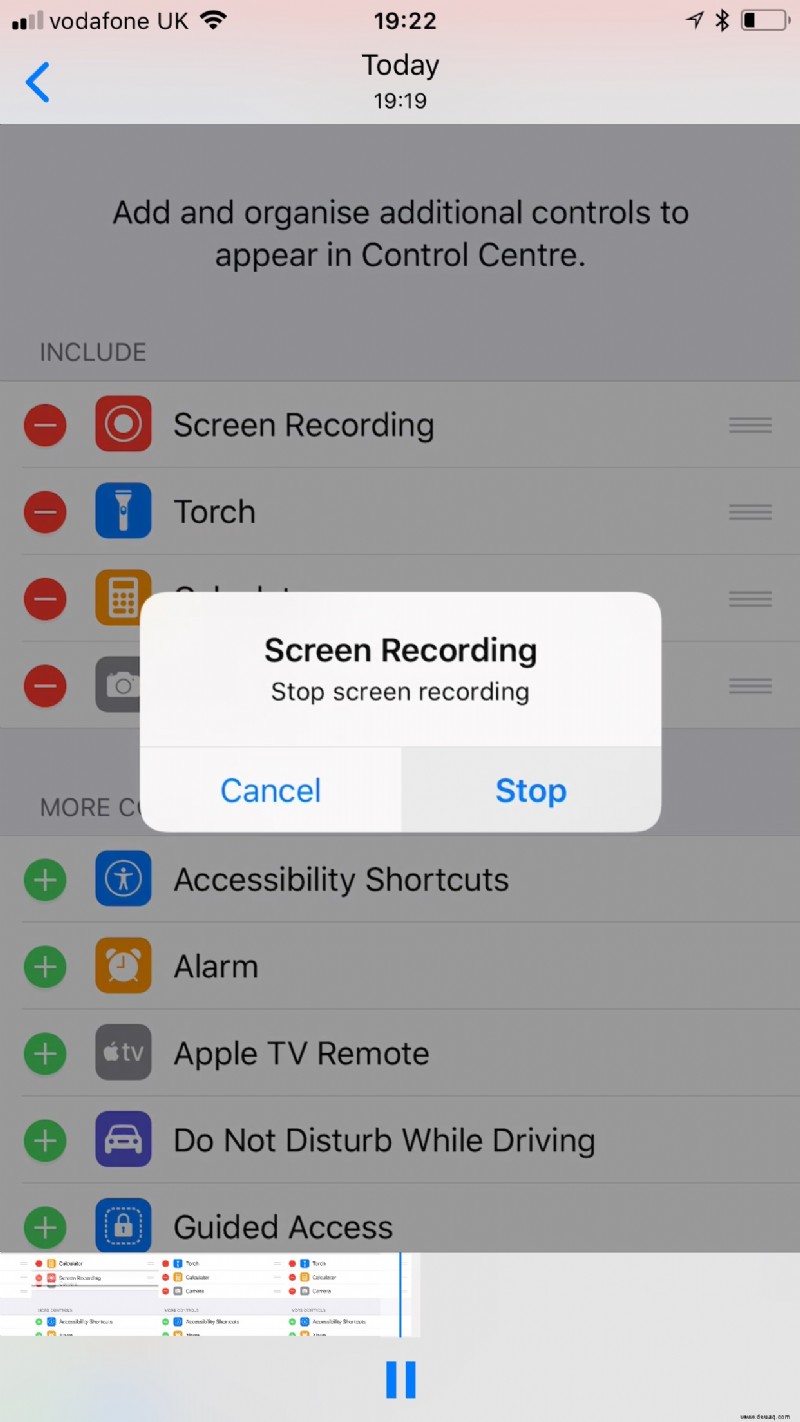
Glücklicherweise hat Apple die Funktion mit iOS 11 übernommen, und die meisten iPhone-Benutzer haben heute eine Bildschirmaufzeichnung als native Funktion auf ihren Telefonen. Dieser Artikel zeigt Ihnen, wie Sie die native Bildschirmaufzeichnungsfunktion Ihres iPhones verwenden, und gibt Ihnen dabei einige hilfreiche Tipps.
So nehmen Sie Ihren Bildschirm auf einem iPhone auf
Vielleicht haben Sie Ihr Telefon durchsucht und die Einstellungen durchsucht, um nach der Option zum Aufzeichnen Ihres Bildschirms zu suchen, aber es fehlt. Das liegt daran, dass die Bildschirmaufzeichnungsfunktion im Kontrollzentrum ausgeblendet ist. Um die Funktion nutzen zu können, müssen wir das Symbol zunächst zu Ihrem Kontrollzentrum hinzufügen.
Passen Sie Ihr Kontrollzentrum an
Um Ihren Bildschirm auf iOS aufzuzeichnen, müssen Sie zuerst das schicke neue Control Center anpassen. In iOS befindet sich das Kontrollzentrum auf einem einzigen Bildschirm und zeigt Gruppen von Steuerelementen.
Standardmäßig können Sie damit den Flugzeugmodus ein- und ausschalten, Wi-Fi und Bluetooth trennen (obwohl dies diese Verbindungen für Geräte in der Nähe tatsächlich trennt, sie aber nicht vollständig deaktiviert), die Musikwiedergabe steuern, die Lautstärke und Helligkeit anpassen und öffnen bestimmte Werkzeuge, darunter eine Taschenlampe, ein Timer, ein Taschenrechner und eine Kamera.
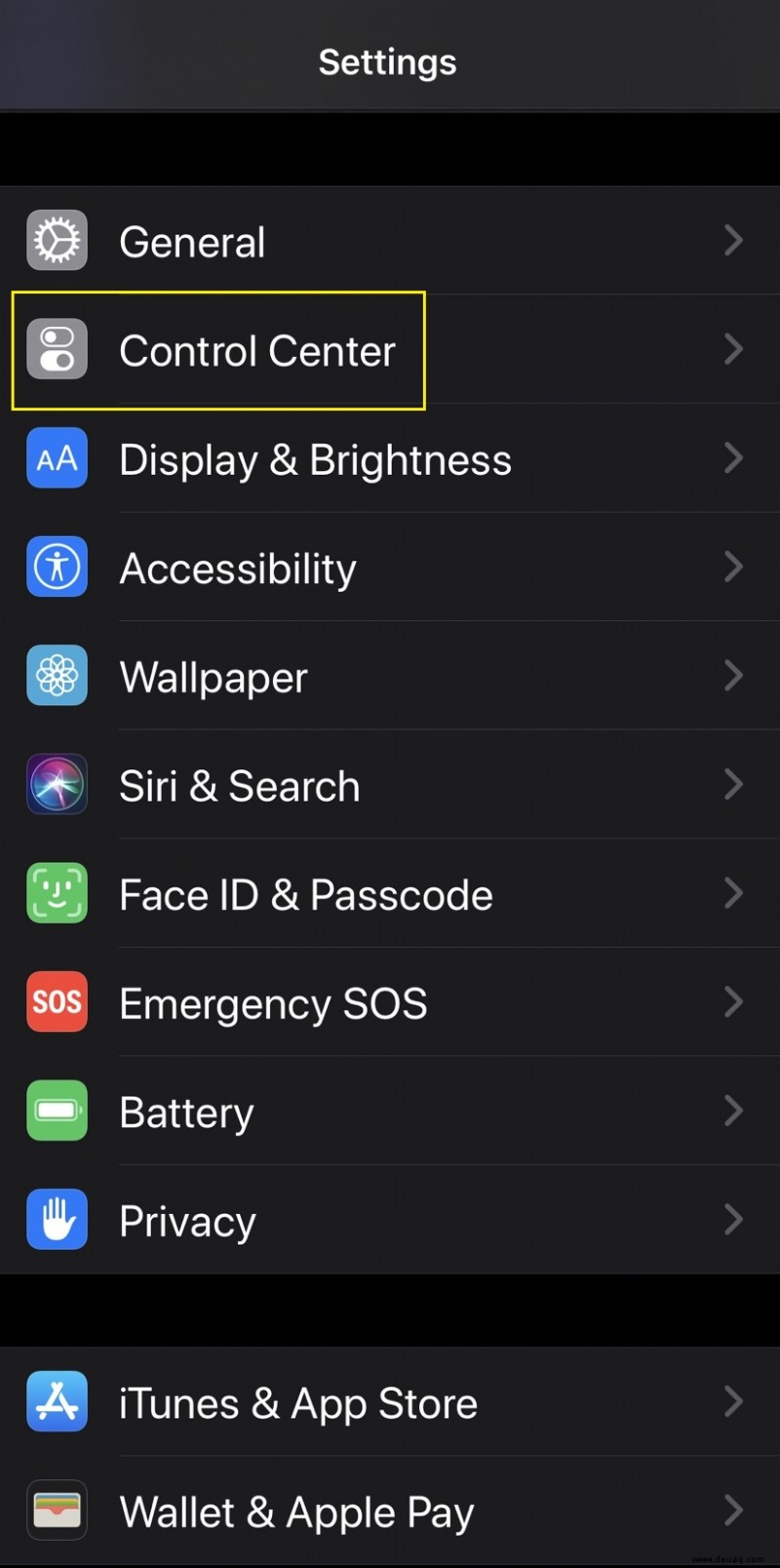
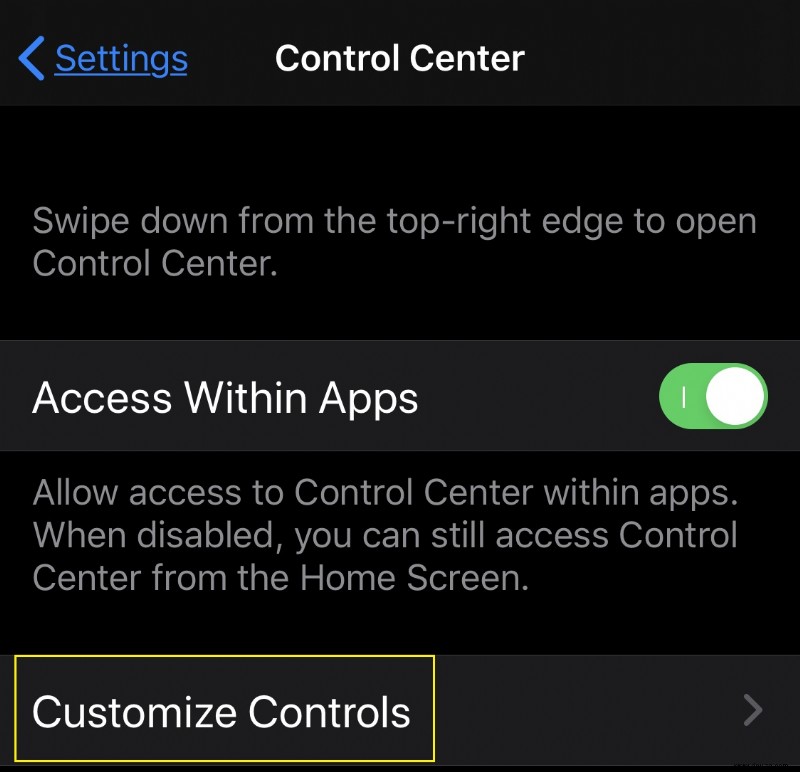
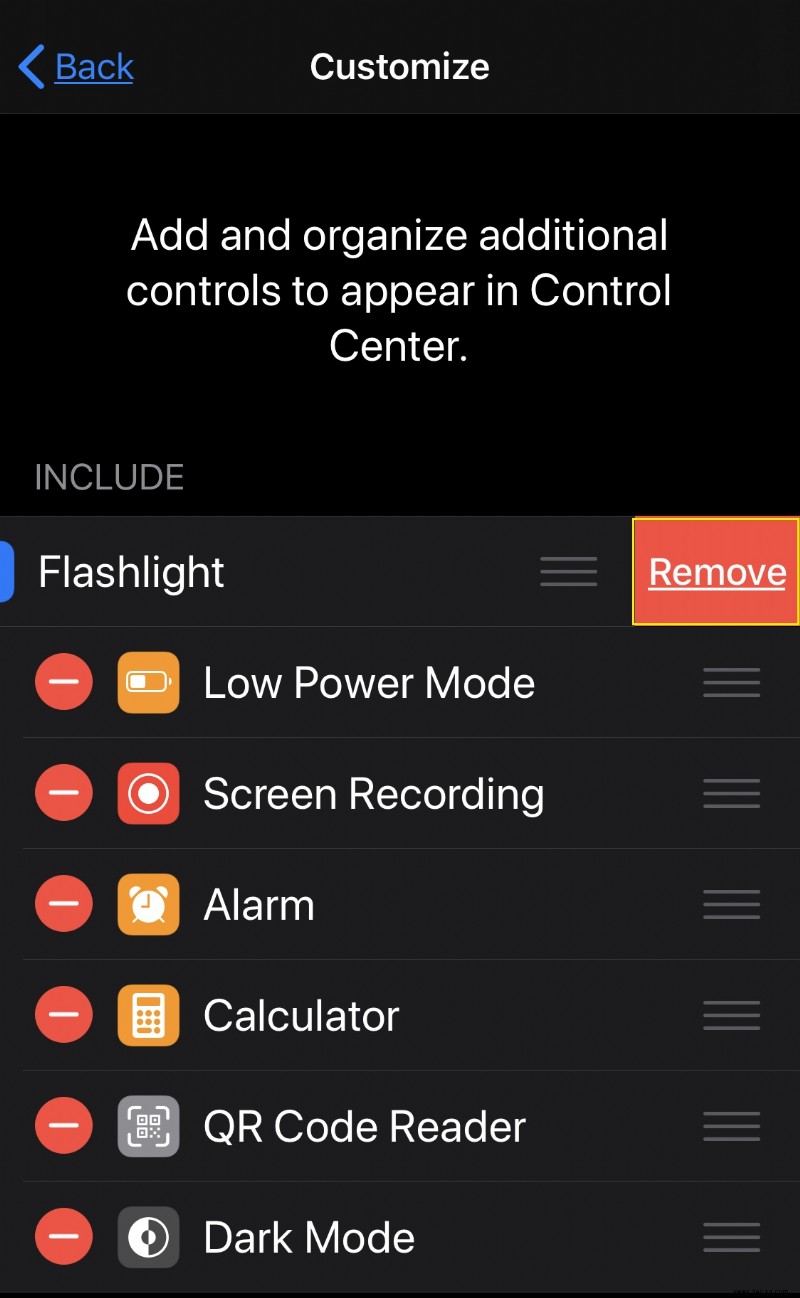
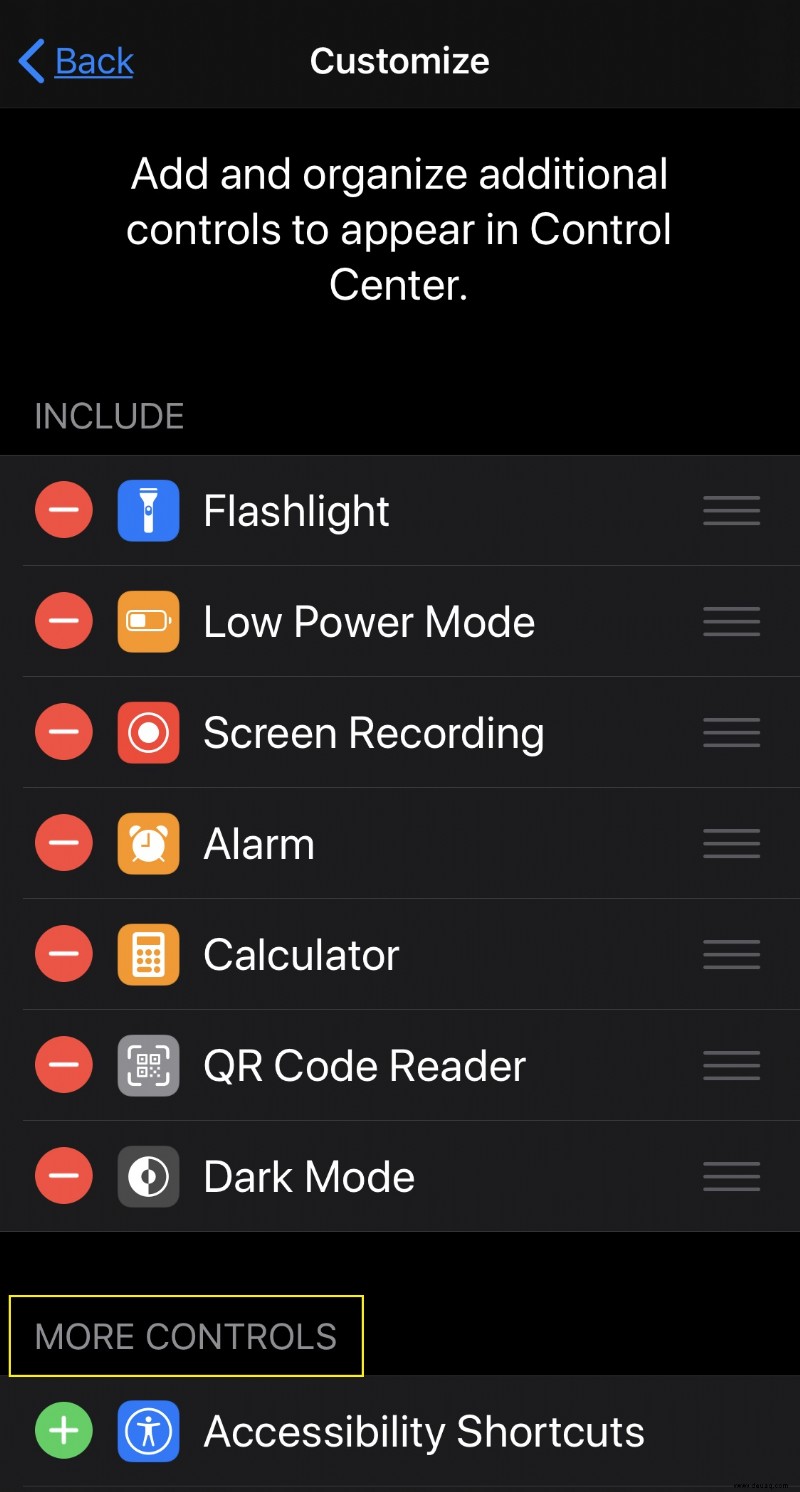

Nehmen Sie Ihren Bildschirm auf
Jetzt, da sich die Option Screen Record im Control Center befindet, können wir die Bildschirmaufnahme starten. Je nach verwendetem iPhone-Modell können Sie auf das Kontrollzentrum zugreifen, indem Sie von unten nach oben oder in der oberen rechten Ecke nach unten wischen.
- Sobald Sie das Kontrollzentrum angepasst haben, erscheint ein kleines kreisförmiges Symbol, wenn Sie vom unteren Rand des Displays nach oben wischen. Dies ist das Bildschirmaufzeichnungssymbol.
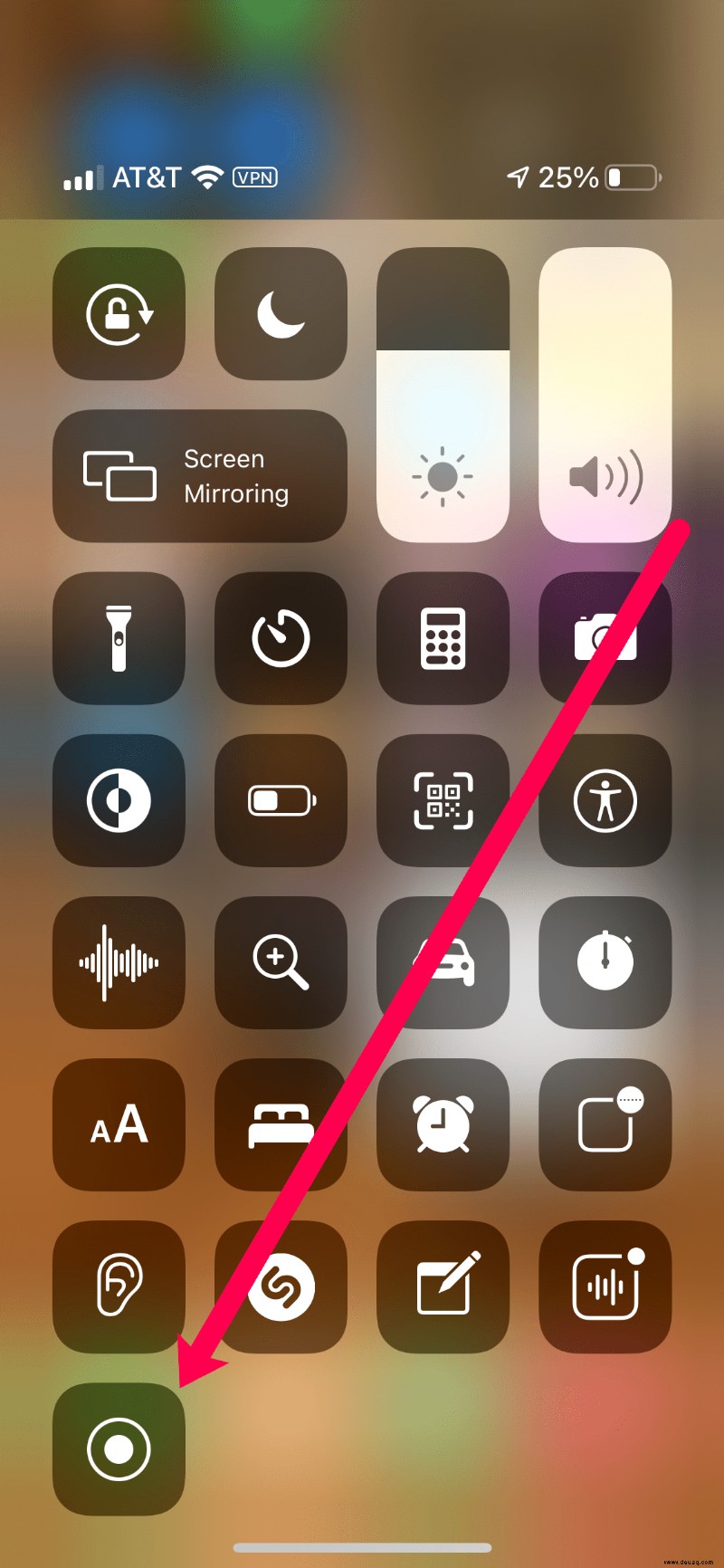
- Wenn Sie Ihren Bildschirm unter iOS aufzeichnen möchten, wischen Sie nach oben (oder nach unten, je nachdem, welches iPhone Sie verwenden), um das Kontrollzentrum zu öffnen, und drücken Sie auf dieses Bildschirmaufzeichnungssymbol. Alles auf Ihrem Bildschirm wird jetzt aufgezeichnet.
- Während Sie Ihren Bildschirm aufzeichnen, erscheint ein roter Balken am oberen Rand des Displays, um Ihnen mitzuteilen, dass noch aufgezeichnet wird.
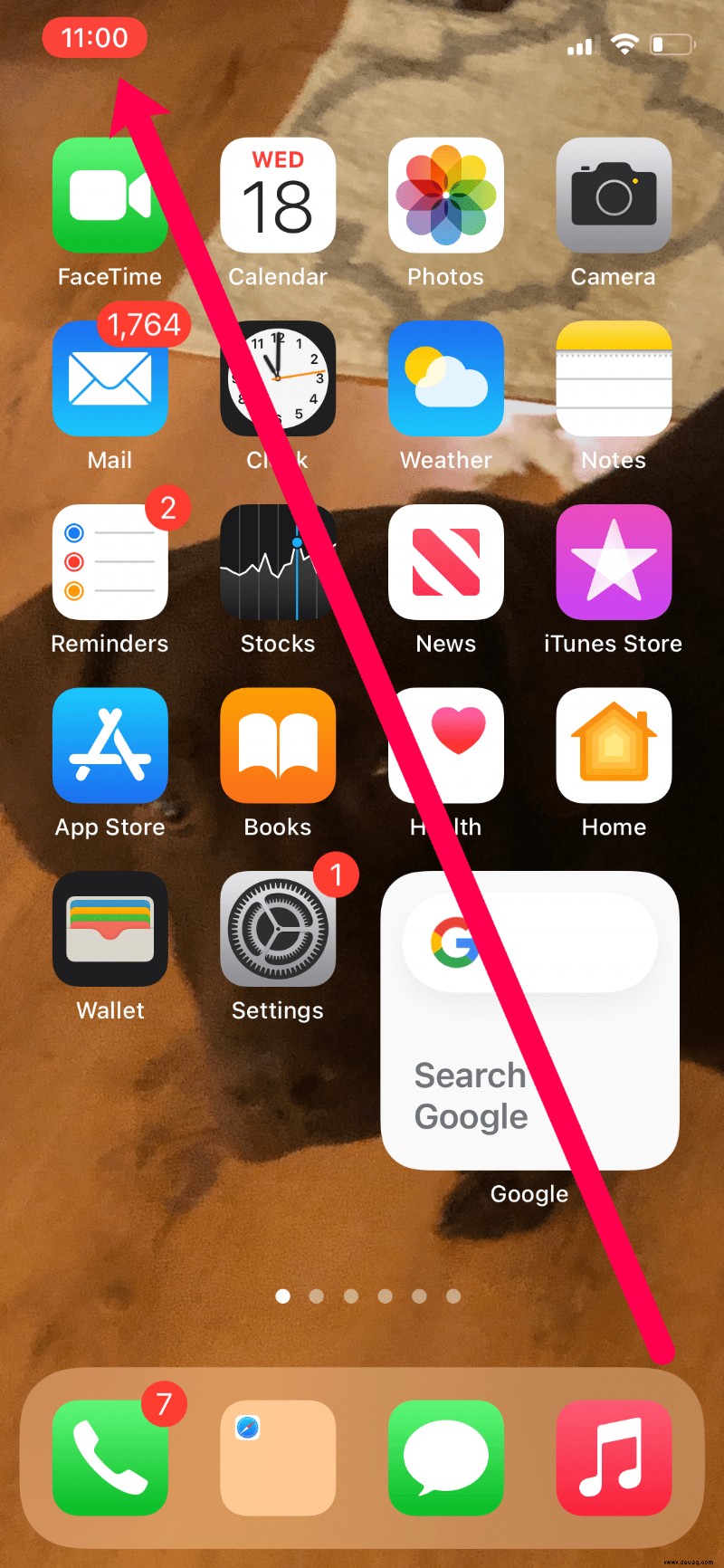
- Sobald Sie mit der Bildschirmaufnahme fertig sind, drücken Sie auf diese rote Leiste und ein Popup-Fenster erscheint und Sie können entweder auf Abbrechen drücken, um mit der Aufnahme fortzufahren, oder auf Stopp drücken, um die Aufnahme zu beenden.
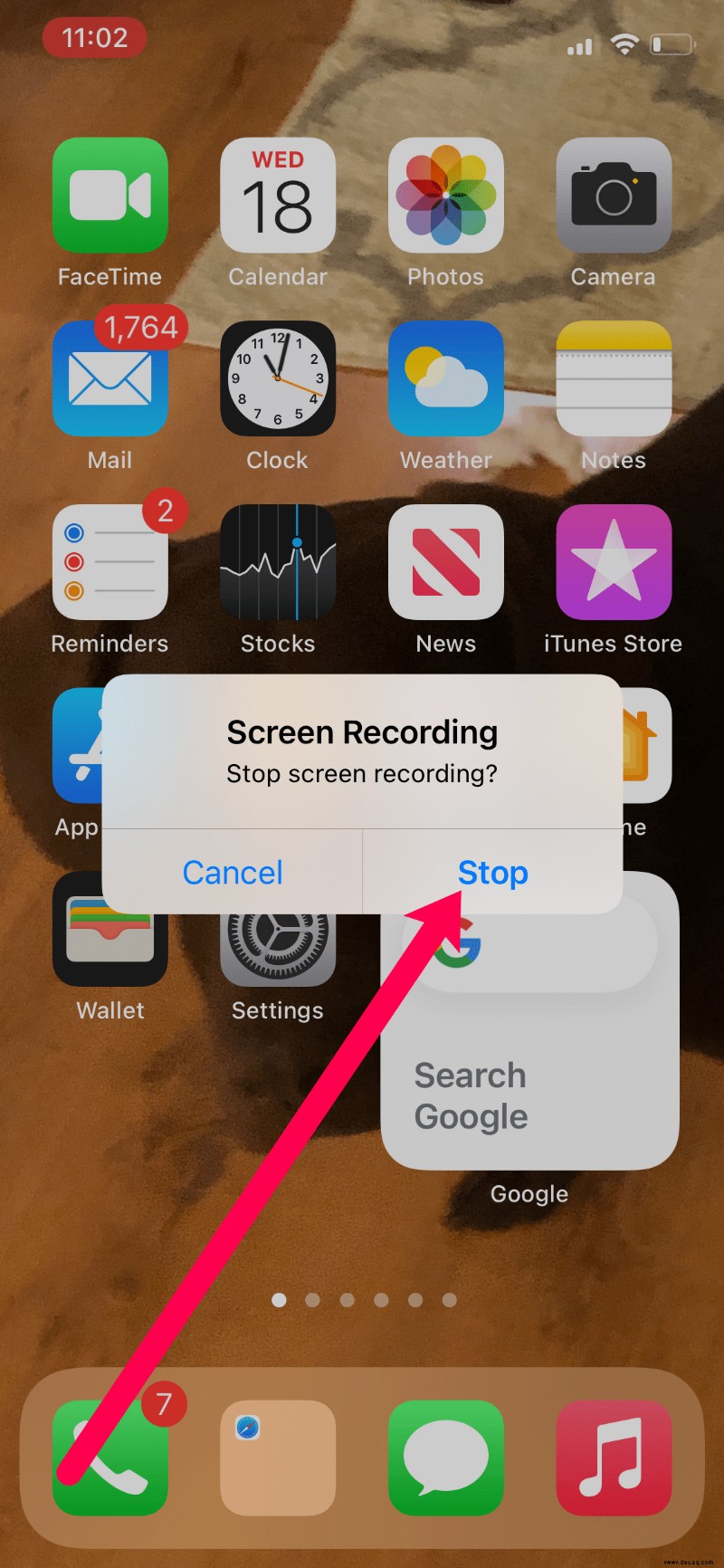
- Die Bildschirmaufzeichnung wird in Ihrer Kamerarolle gespeichert und kann mit Freunden geteilt, in soziale Netzwerke hochgeladen oder mit Clips oder iMovie bearbeitet werden.
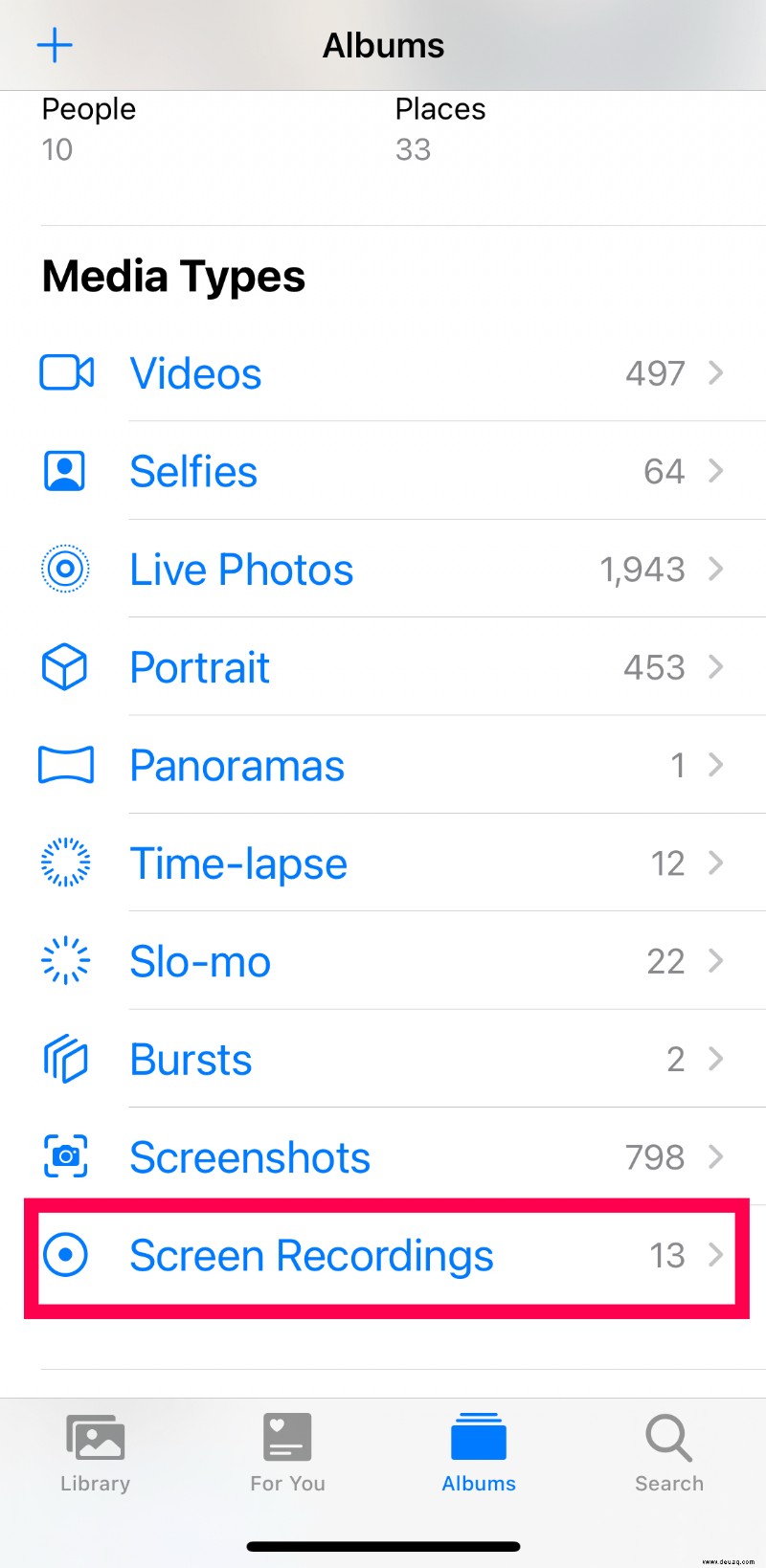
Wie Sie sehen können, ist es wirklich einfach, Ihren Bildschirm auf einem iPhone aufzuzeichnen.
Häufig gestellte Fragen
Hier sind die Antworten auf weitere Ihrer Fragen zum Aufzeichnen des Bildschirms auf einem iPhone.
Wo werden meine Bildschirmaufnahmen gespeichert?
Apple speichert Ihre Bildschirmaufnahmen automatisch in der Galerie Ihres Telefons. Sie müssen lediglich die Fotos-App öffnen und auf Album tippen , dann können Sie nach unten zu Bildschirmaufzeichnungen scrollen. Hier sehen Sie das gesuchte Video.
Meine Bildschirmaufnahme-Schaltfläche ist ausgegraut. Was ist los?
Die Technologie ist nicht perfekt, und selbst die Bildschirmaufzeichnungsfunktion kann Probleme haben. Das erste, was Sie tun möchten, ist, Ihr Telefon aus- und wieder einzuschalten. Wenn es immer noch nicht kooperiert, überprüfen Sie Ihre Einstellungen für die Bildschirmzeit. Stellen Sie sicher, dass für die Screen Record-Funktion kein Zeitlimit festgelegt ist. Überprüfen Sie abschließend, ob die Bildschirmaufzeichnung für eine andere Anwendung funktioniert. Einige Apps können Bildschirmaufzeichnungen erkennen und blockieren daher die Funktion.